
So erhöhen Sie die Schriftgröße von Webseiten: 1. Öffnen Sie den Browser und klicken Sie auf die Schaltfläche „Drei horizontale Balken“ in der oberen rechten Ecke. 2. Klicken Sie im daraufhin angezeigten Einstellungsmenü auf die Schaltfläche „Optionen“. . Klicken Sie in der Optionsoberfläche auf „Gehen Sie zur Registerkarte „Schnittstelleneinstellungen“ und suchen Sie die Option „Schriftgröße“. 4. Geben Sie die Anzahl der Schriftgrößen ein, die Sie festlegen möchten.

Die Betriebsumgebung dieses Tutorials: Windows 7-System, 360 Speed Browser 12.0.1502.0, Dell G3-Computer
So passen Sie Webschriftarten an
1. Öffnen Sie den 360-Browser und Sie werden sehen in der oberen rechten Ecke des Browsers Gehen Sie zum Drei-Balken-Zeichen
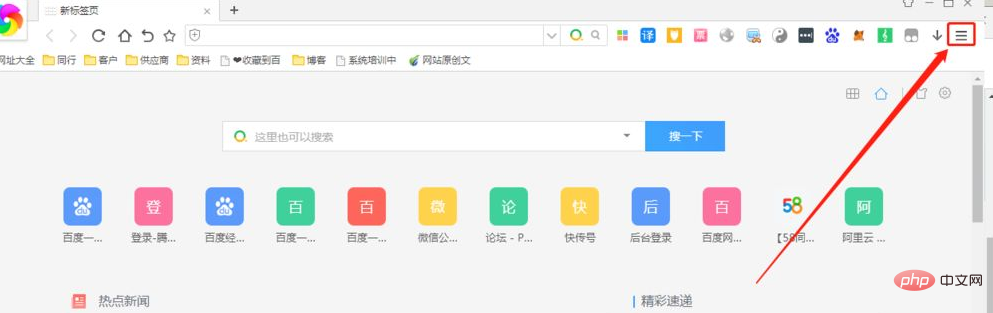
2 Klicken Sie auf die Drei-Balken-Schaltfläche, um das Einstellungsmenü aufzurufen, in dem alle Etikettenoptionen aufgelistet sind, die festgelegt werden können, z. B. das Erstellen eines Neues Fenster, Erstellen eines neuen Inkognito-Fensters, Speichern einer Webseite usw.
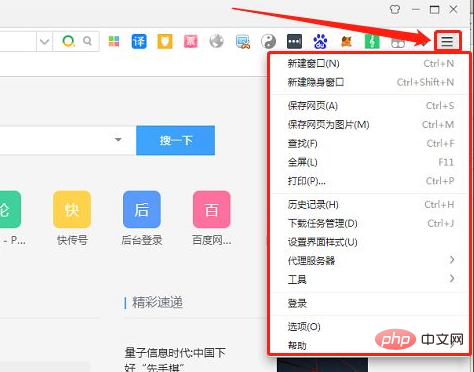
3. Unten im Popup-Menü befindet sich eine Optionsschaltfläche, um die Browser-Einstellungsoberfläche zu öffnen Die Optionsoberfläche sieht wie folgt aus:
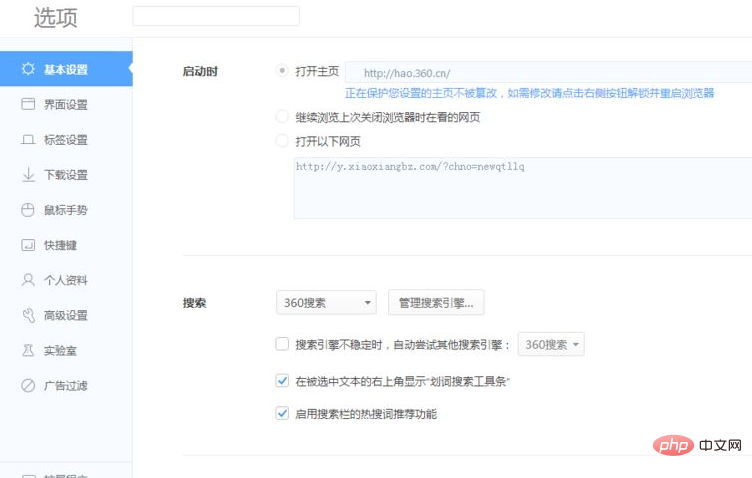
4. Wählen Sie in der Optionsoberfläche die Schnittstelleneinstellungen aus, klicken Sie auf die Beschriftung „Schnittstelleneinstellungen“ und sie wird rechts angezeigt. Scrollen Sie für entsprechende Einstellungen nach unten rechts unten und Sie werden sehen die Schriftgrößenoption,
5. Ändern Sie die Schriftgröße. Hier können wir sehen, dass der Browser die Systemschriftgröße verwendet. Was wir jetzt tun müssen, ist, die für unser eigenes Surfen geeignete Schriftart festzulegen, auf die Option „Benutzerdefinierte Schriftgröße“ zu klicken und die Anzahl der Schriftgrößen einzugeben, die wir festlegen möchten.
6 Schließen Sie nach der Einstellung den Browser Öffnen Sie es direkt erneut und öffnen Sie eine beliebige Website. Überprüfen Sie, ob die Schriftgröße geeignet ist. Wenn sie nicht geeignet ist, wählen Sie die entsprechende aus
7 Nach mehreren Einstellungen können wir die Browsereinstellungen auf die Standardeinstellungen zurücksetzen. Setzen Sie sie zurück, bis Sie zufrieden sind. Klicken Sie dann in der oberen rechten Ecke auf Standardeinstellungen wiederherstellen und stellen Sie dann die Schriftgröße erneut ein. Weitere Informationen finden Sie in den
FAQDas obige ist der detaillierte Inhalt vonSo erhöhen Sie die Schriftgröße im Web. Für weitere Informationen folgen Sie bitte anderen verwandten Artikeln auf der PHP chinesischen Website!
 Der Computer hat Internetzugang, aber der Browser kann die Webseite nicht öffnen
Der Computer hat Internetzugang, aber der Browser kann die Webseite nicht öffnen
 Was bedeutet Browser
Was bedeutet Browser
 Browser-Kompatibilität
Browser-Kompatibilität
 So lösen Sie das Problem verstümmelter Zeichen beim Öffnen einer Webseite
So lösen Sie das Problem verstümmelter Zeichen beim Öffnen einer Webseite
 javac wird nicht als interner oder externer Befehl oder lauffähiges Programm erkannt. Wie kann das Problem gelöst werden?
javac wird nicht als interner oder externer Befehl oder lauffähiges Programm erkannt. Wie kann das Problem gelöst werden?
 Eigenschaften der Zweierkomplementarithmetik
Eigenschaften der Zweierkomplementarithmetik
 Welche Datensicherungssoftware gibt es?
Welche Datensicherungssoftware gibt es?
 So laden Sie Binance herunter
So laden Sie Binance herunter
 So öffnen Sie die WeChat-HTML-Datei
So öffnen Sie die WeChat-HTML-Datei